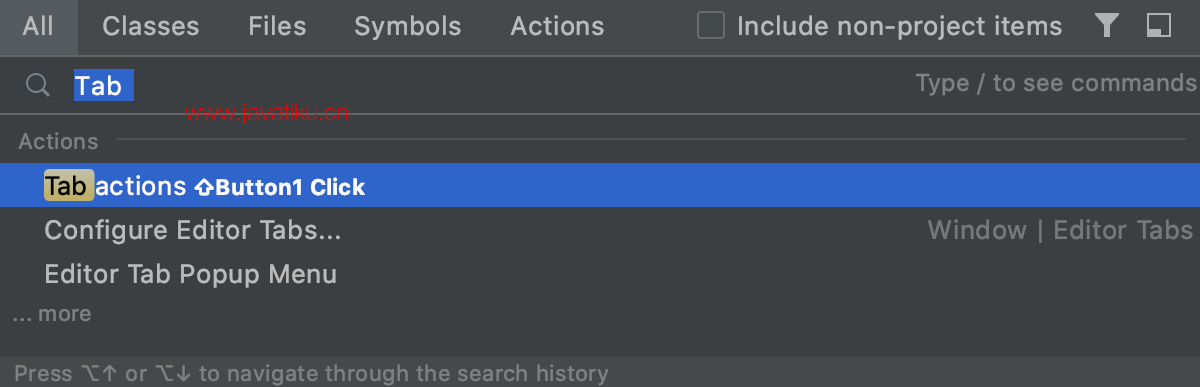【WebStorm教程】WebStorm 如何配置菜单栏和工具栏

在使用 IDE 时,您执行某些操作的频率高于其他操作。为了最大限度地提高您的工作效率,请了解您喜欢的操作的默认快捷方式或为其分配快捷方式。您还可以自定义菜单和工具栏以仅包含您需要的操作、重新组合它们并配置它们的图标。
自定义菜单和工具栏
- 按Ctrl+Alt+S打开 IDE 设置并选择外观和行为 | 菜单和工具栏。
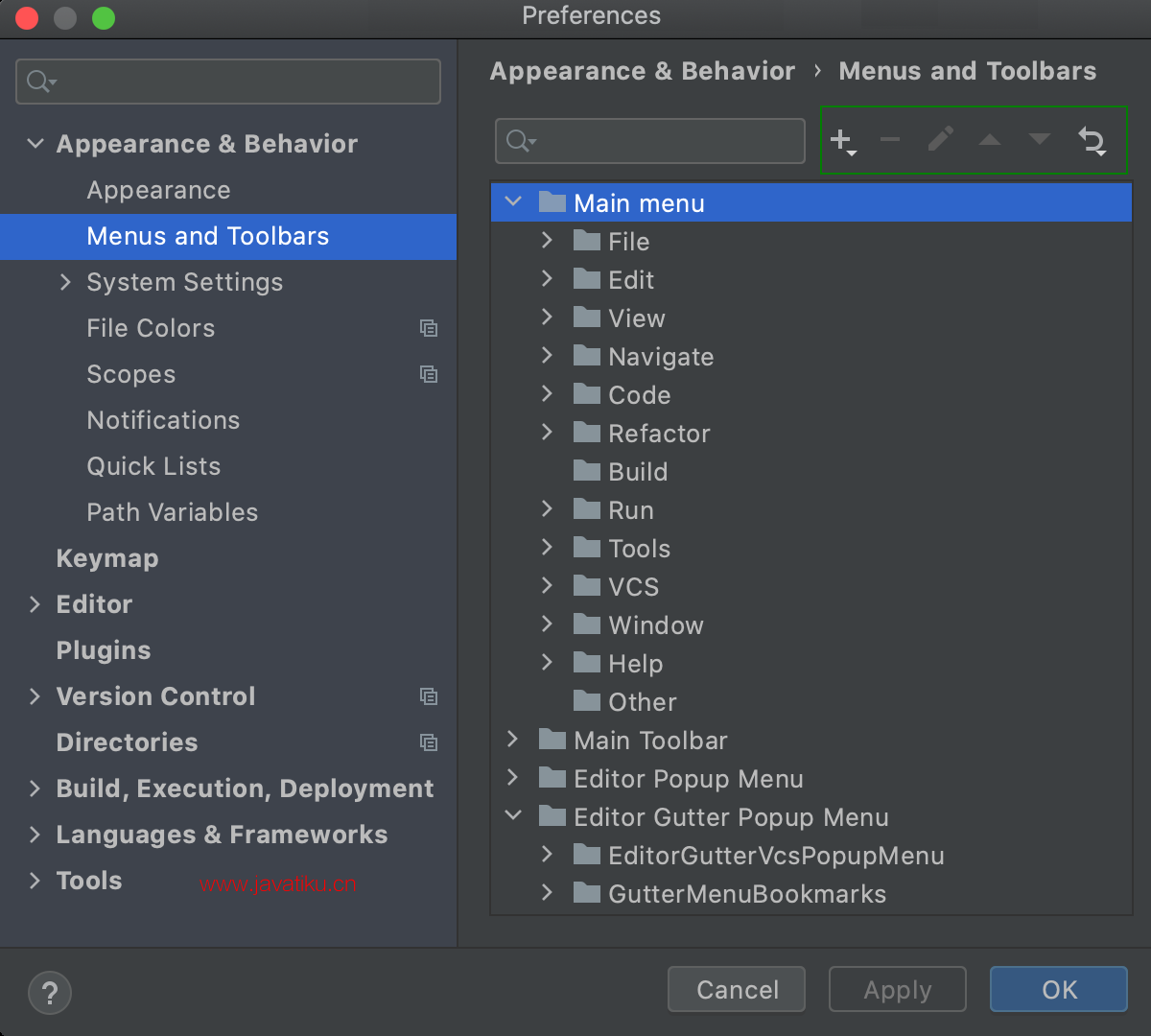
在可用菜单和工具栏的列表中,展开您要自定义的节点并选择所需的项目。
- 单击
以在所选项目下添加操作或分隔符。
- 单击
以删除选定的项目。
- 单击以添加或更改所选操作的图标。您只能使用 PNG 或 SVG 文件作为图标。WebStorm社区版存储库包含 IDE 中使用的大多数图标。
- 单击
或
向上或向下移动所选项目。
- 单击
可将所选操作或所有操作恢复为默认设置。
- 单击
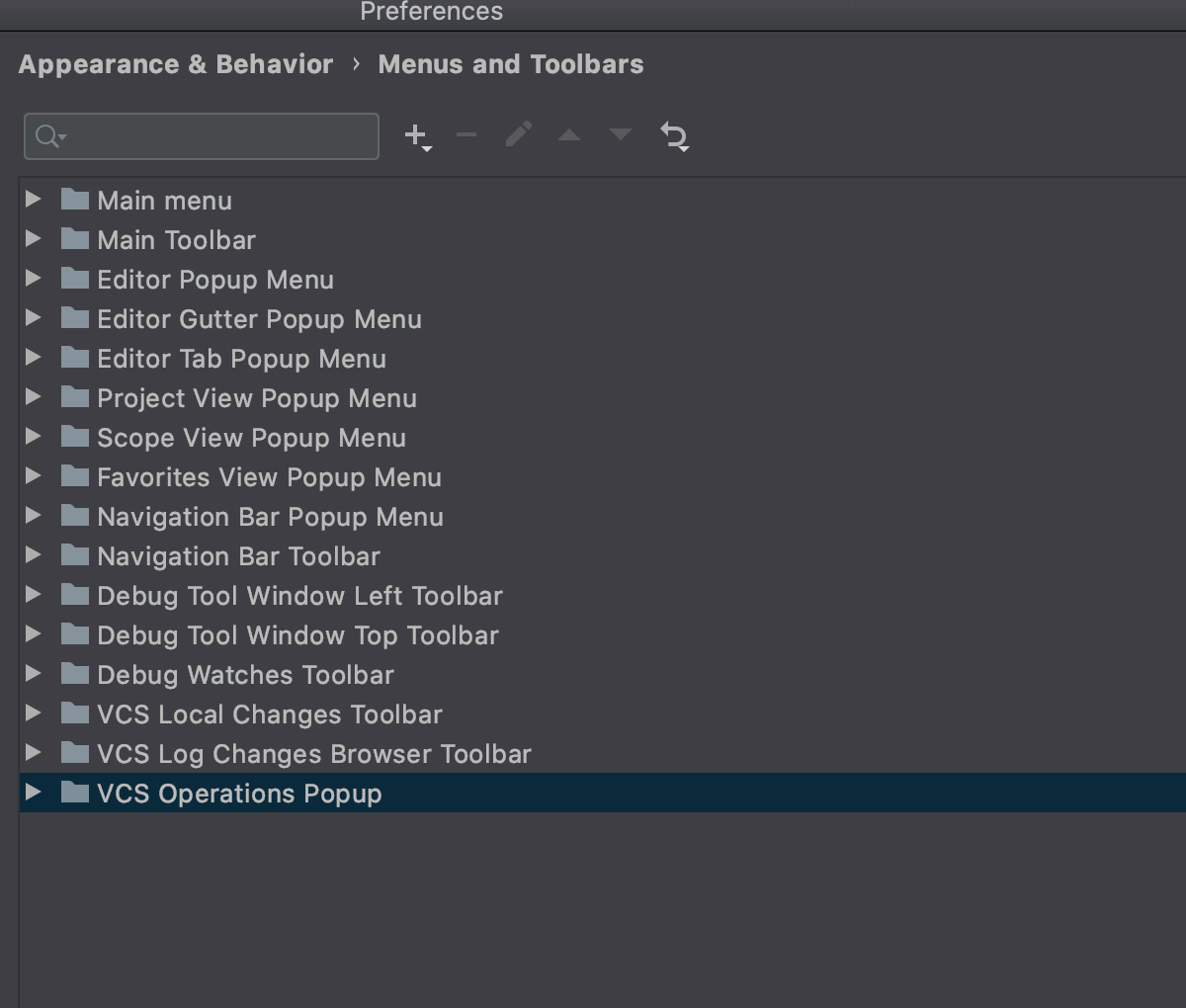
- 单击确定以保存您的更改。
显示和隐藏 UI 元素
如果你有一个小显示器,你可以隐藏一些你从不使用的 UI 元素。这些元素在用户界面中描述。
- 从主菜单中,选择查看 | 外观和启用或禁用必要的元素。
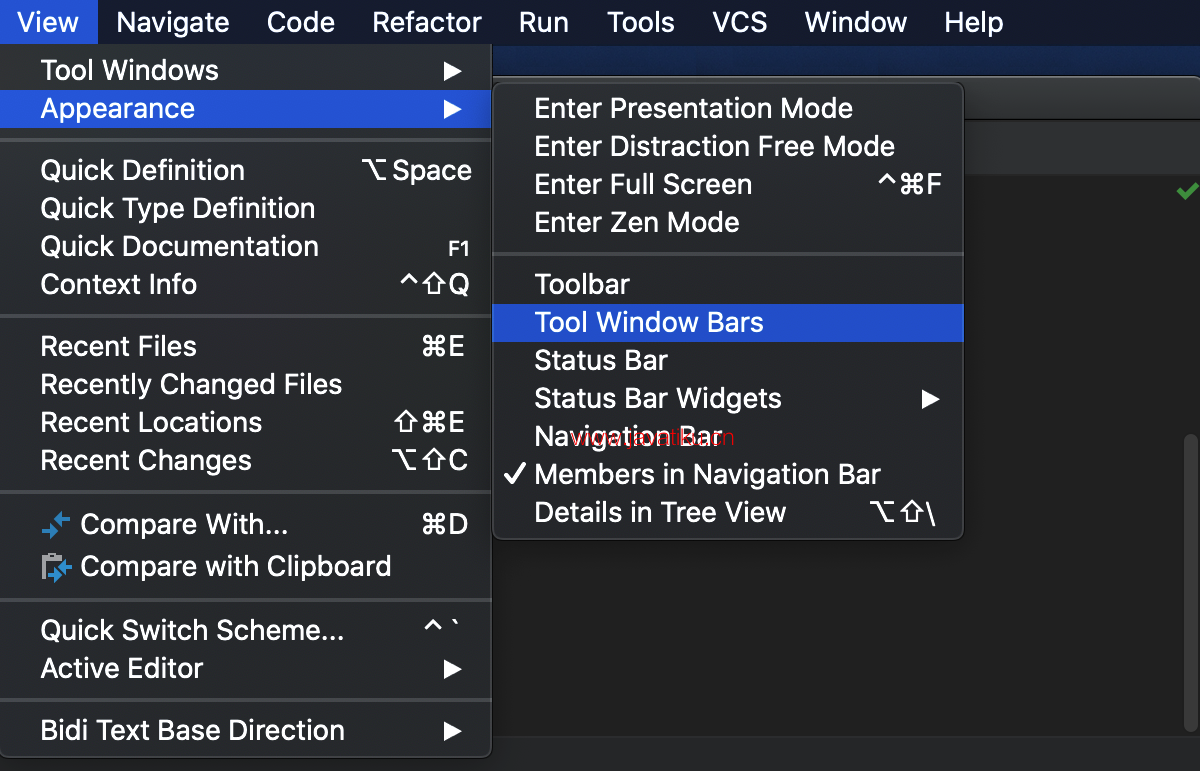
- 工具栏:位于窗口顶部,这是主工具栏,带有用于打开文件、撤消和重做操作的按钮。
- 工具窗口栏:位于窗口边缘,这些栏包含用于显示、隐藏和排列工具窗口的按钮。请参阅工具窗口栏和按钮。
- 状态栏:位于窗口底部,它显示事件消息,指示整个项目和 IDE 状态,并通过小部件提供对某些设置的快速访问。请参阅状态栏。
- 状态栏小部件:位于状态栏的右侧。您还可以右键单击状态栏以显示和隐藏小部件。
- 导航栏:位于窗口顶部,您可以在其中导航项目的目录和文件,作为项目工具窗口Alt+Home的替代。请参阅导航栏。
- 导航栏中的成员:在导航栏中显示字段和方法。
- 主菜单:在 Windows 和 Linux 上,使用File、Edit、View和其他菜单隐藏应用程序窗口的标准菜单栏。如果您使用的是Linux 本机菜单,则无法在 macOS 或 Linux 上隐藏它。
- 树视图中的详细信息:在项目工具窗口中显示文件的最后修改日期和大小
包含您最喜欢的动作的快速列表
快速列表是包含一组自定义 WebStorm 操作的弹出窗口。将其视为自定义菜单或工具栏,您可以为其分配快捷方式以进行快速访问。您可以根据需要创建任意数量的快速列表。快速列表中的每个操作都由 0 到 9 之间的数字标识。
有许多预定义的快速列表,但请注意它们不可配置:
- 重构这个 Ctrl+Alt+Shift+T
- VCS 操作 Alt+`
例如,您可以创建一个未分配快捷方式的操作列表,并通过一个快捷方式后跟与特定操作关联的编号来引用该列表。
创建一个快速列表
- 按Ctrl+Alt+S打开 IDE 设置并选择外观和行为 | 快速列表。
- 单击
或Alt+Insert按左窗格以创建新的快速列表。
- 在显示名称字段中,指定快速列表的名称。(可选)提供快速列表说明。
在右侧窗格中,添加并排列快速列表中的操作:
- 单击
以将操作添加到列表中。
- 单击
以添加分隔线。
- 单击
以从列表中删除选定的操作。
- 单击
或
向上或向下移动所选项目。
- 单击
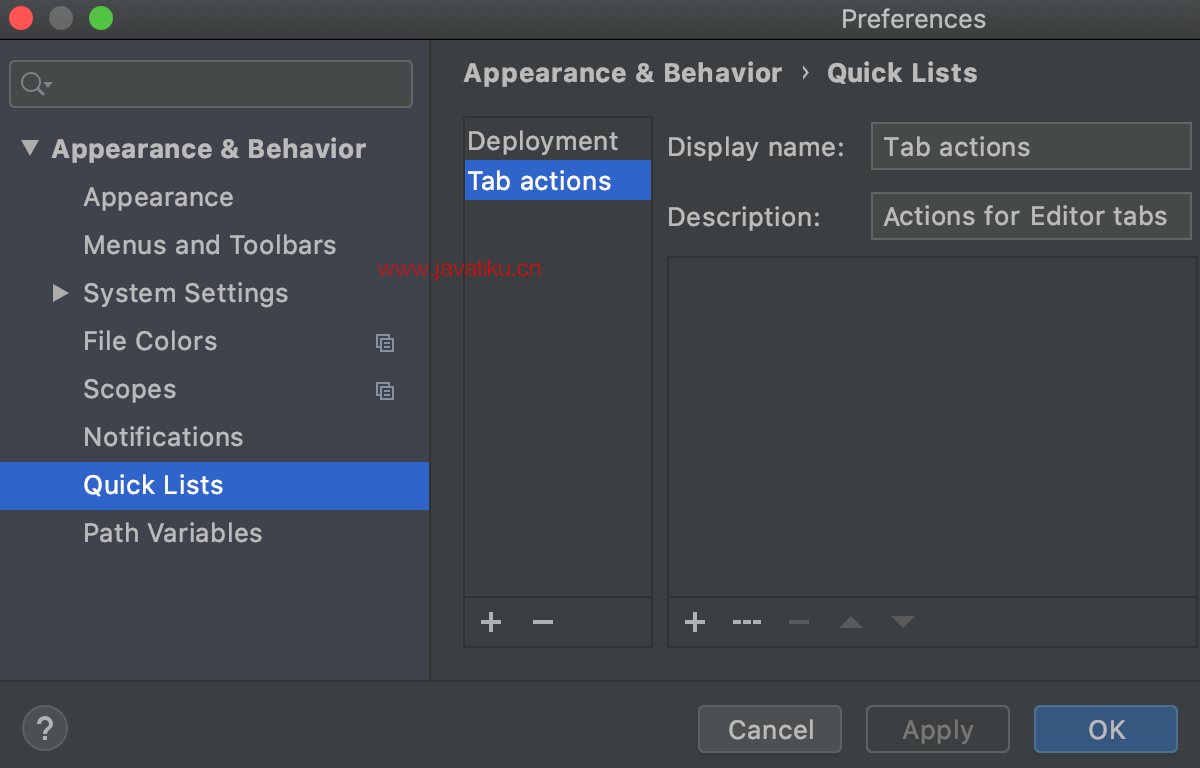
- 单击确定以保存更改。
为快速列表分配快捷方式
- 按Ctrl+Alt+S打开 IDE 设置并选择Keymap。
- 展开快速列表节点并选择您的快速列表。添加键盘快捷键并保存更改。
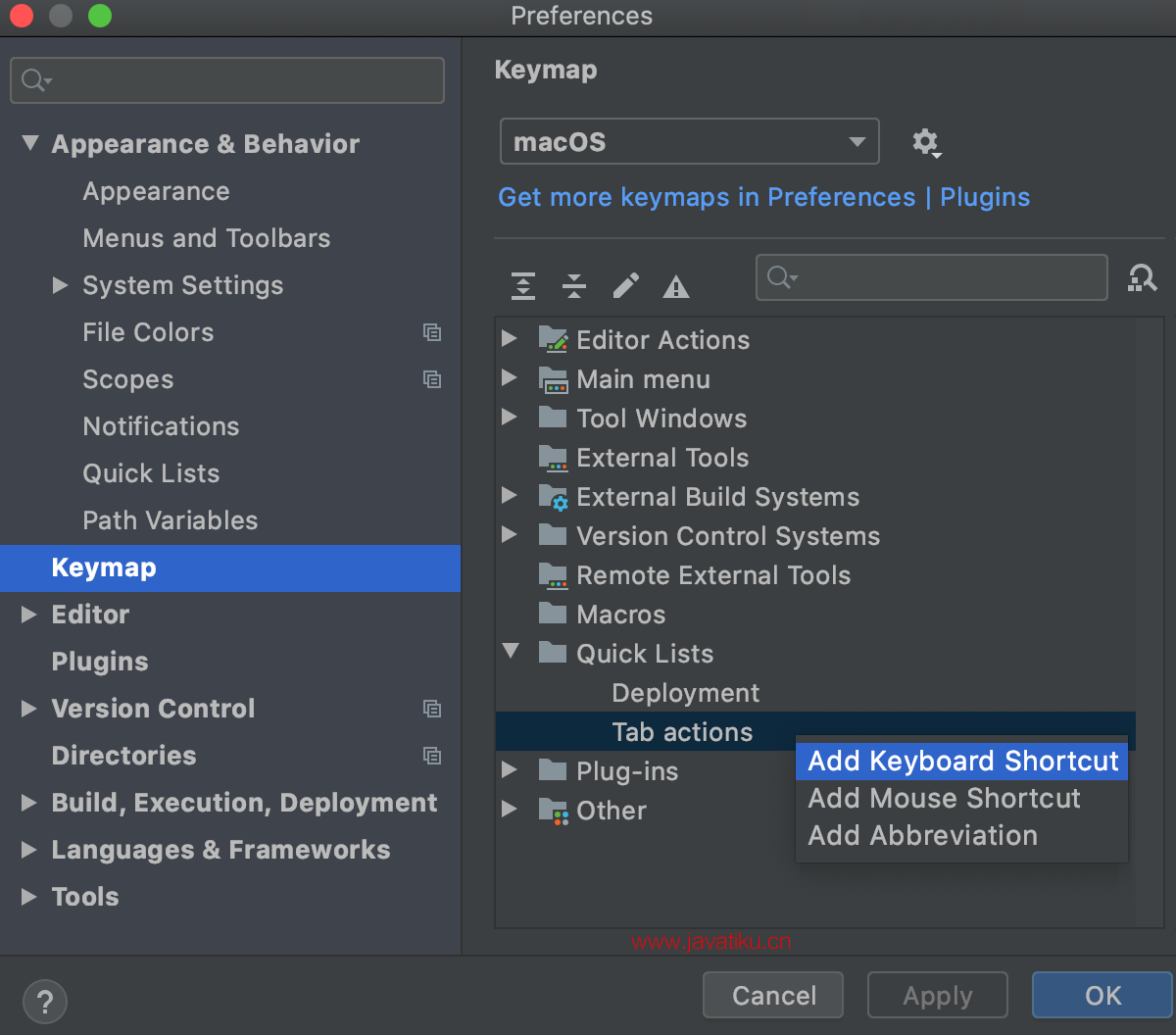
- 单击确定以保存更改。
在编辑器中,通过关联的快捷方式访问快速列表。
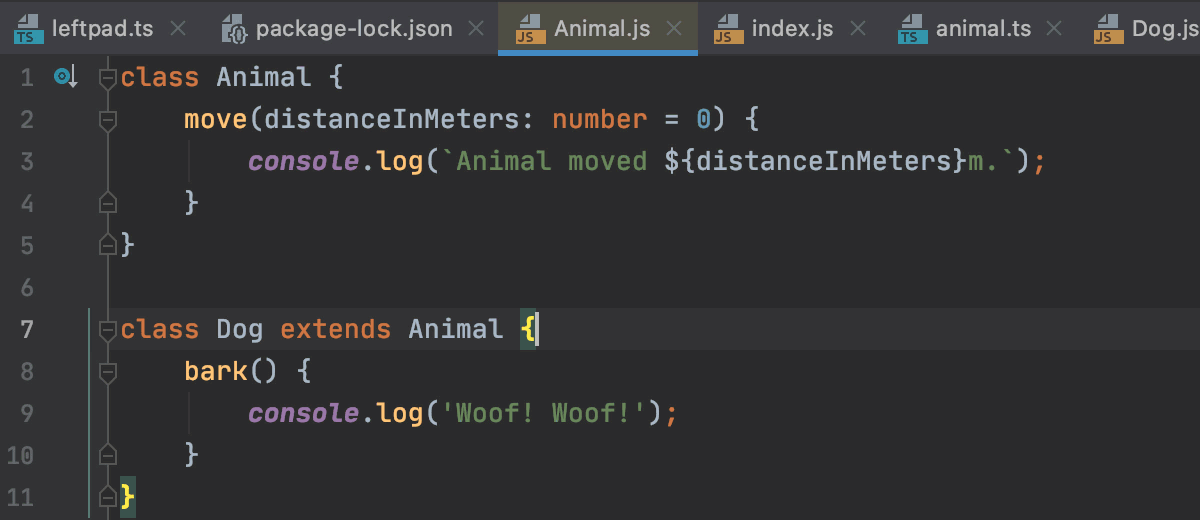
如果您不记得快捷方式,可以按名称搜索快速列表。按Shift两次并键入快速列表的名称。